修改Win10 文件资源管理器 目标指向图文教程
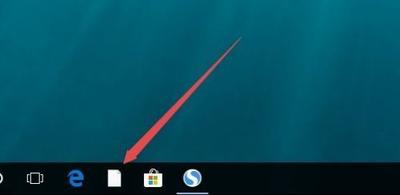
修改Win10文件资源管理器目标指向图文教程
一、通过修改文件资源管理器默认打开位置来改变目标指向
- 找到文件资源管理器选项
- 首先,在您的Windows 10电脑上找到并点击“文件资源管理”按钮(通常位于任务栏的左侧,以一个夹子的图标表示)。当文件资源管理器打开后,您会看到一个顶部菜单栏,点击名为“选项”的按钮,这样就会弹出一个名为“文件资源管理器选项”的窗口。
- 修改默认打开位置
- 在“文件资源管理器选项”窗口中,有一个“常规”的选项卡。点击该选项卡后,您会看到一个名为“打开文件资源管理器时”的下拉菜单。您可以在这个菜单里选择文件资源管理器默认打开的位置,例如“此电脑”、“快速访问”或者其他自定义位置,以此来修改目标指向。
二、使用特定快捷方式修改目标指向(部分快捷方式可修改目标)
- 获取可修改目标的快捷方式
- 从附件文件夹2中获取快捷方式(如果按照某些资源中的设置情况)。这里提到附件文件夹2中的快捷方式可以修改目标,也就是说当您想还原成主页或是修改成其他目标文件夹时,可以选择这个快捷方式。不过需要先把任务栏上原有的文件资源管理器取消固定,再把压缩包内的快捷方式解压缩后,拖到任务栏合适的位置即可。
本篇文章所含信息均从网络公开资源搜集整理,旨在为读者提供参考。尽管我们在编辑过程中力求信息的准确性和完整性,但无法对所有内容的时效性、真实性及全面性做出绝对保证。读者在阅读和使用这些信息时,应自行评估其适用性,并承担可能由此产生的风险。本网站/作者不对因信息使用不当或误解而造成的任何损失或损害承担责任。
